Firefox per Android può richiedere versioni desktop dei siti, ma è necessario effettuare la richiesta ogni volta che si visita un sito che carica una versione mobile. È possibile utilizzare i componenti aggiuntivi di Firefox per modificare la stringa dell'agente utente del browser, ma se non si desidera installare componenti aggiuntivi, è possibile apportare la modifica direttamente a Firefox. Ecco come:
Passaggio 1: nella barra degli indirizzi di Firefox, digita "about: config" e premi Invio.
Passaggio 2: tocca il pulsante "Aggiungi una nuova impostazione", quindi seleziona "String" come tipo.
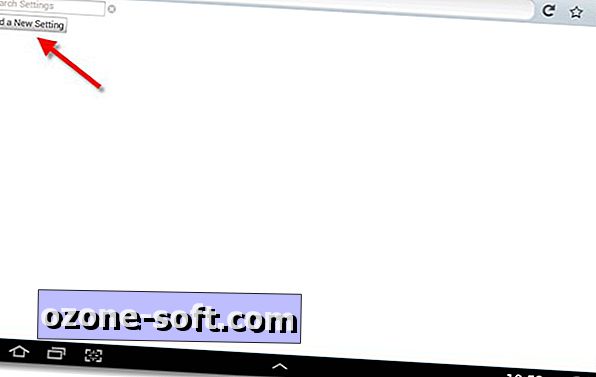
Passaggio 3: per nome, inserisci "general.useragent.override".
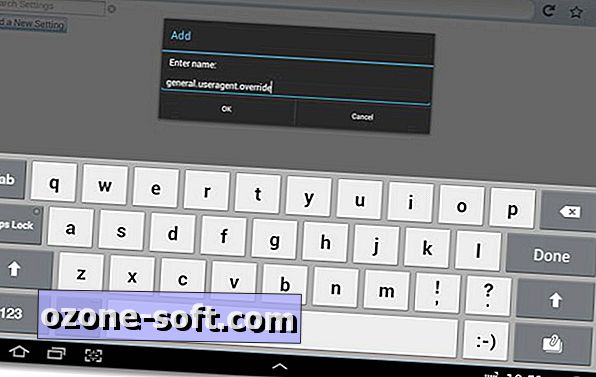
Passaggio 4: per il valore, immettere la stringa dell'agente utente del browser che si desidera utilizzare. Puoi eseguire una ricerca su Google per le stringhe di user-agent del tuo browser e sistema operativo preferito. In questo esempio, stiamo utilizzando la stringa dell'agente utente per la versione desktop di Firefox 17 su Windows 7.
Mozilla / 5.0 (Windows NT 6.1; WOW64; rv: 17.0) Gecko / 20100101 Firefox / 17.0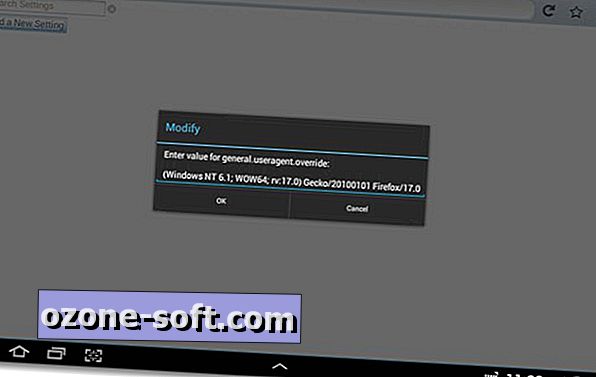
Passaggio 5: riavviare Firefox e confermare che i siti Web caricano le versioni desktop.
Questo è tutto. Se si desidera modificare l'agente utente in un secondo momento, tornare a about: config e cercare "general.useragent.override." Premi il pulsante Modifica per cambiare l'agente utente o il pulsante Ripristina per rimuoverlo.













Lascia Il Tuo Commento